首页 / 教程
Win10系统备份驱动的方法 【win10系统备份方法】
2022-10-31 01:06:00
win10系统怎么备份驱动?对于一些电脑中安装了一些第三方设备,而这些设备一般安装起来比较麻烦,且驱动资源缺席,比较难找。因为本机提供的驱动程序不适合安装的硬件,或者因为它们在Windows Update中不可用。为了在以后重装系统后又得安装驱动是繁琐操作,我们可以实现将驱动进行备份。在本文中小编将给大家分享下使用wn10系统自带功能或第三方工具备份电脑驱动的方法。
方法一:通过系统自带的功能进行备份(此备份方法仅支持扩展名为.inf的驱动程序。通过Windows Installer(MSI)或其他类型的可执行文件安装的驱动程序将不会通过此方法进行复制)
1、在开始菜单上单击右键,选择【命令提示符(管理员)】;

2、让我们打开一个具有管理员权限的命令提示符窗口并键入以下命令,然后按Enter:
dism /online /export-driver /destination:E:MyDrivers
如下图所示:
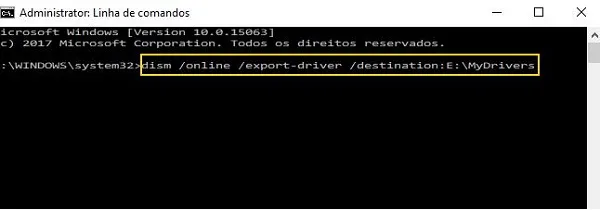
该命令通过“/ online / export-driver”参数,DISM将浏览并导出“C: Windows System32 DriverStore”中的所有现有驱动程序。执行命令后,我们可以在命令行的窗口中跟踪导出的演进以及将要导出的文件夹的数量,如图:
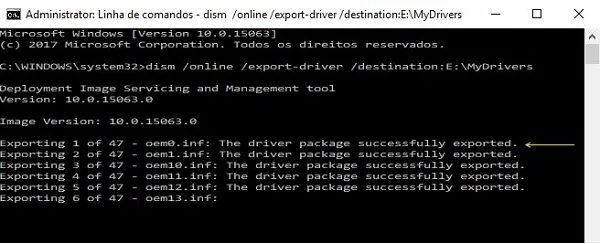
其中E:MyDrivers是驱动备份路径,该路径是可以随意修改的,可以是D:1 不推荐直接保存在磁盘根目录,这样的话会导致根目录下文件杂乱!
等待命令提示符命令提示滚动完毕后,我们就可以打开之前备份的文件夹即可看到备份的文件:

当我们需要恢复的时候,只需在新装系统中打开命令提示符,然后按Enter:
Dism /online /Add-Driver /Driver:D:MyDrivers /Recurse 命令即可进行恢复,非常的方便。操作的时候一定要注意自己之前备份驱动的路径,输错则无效!
方法二:通过驱动大师等软件
1、打开驱动管理软件,这里以驱动大师为例,打开软件,等待扫面当前硬件信息;
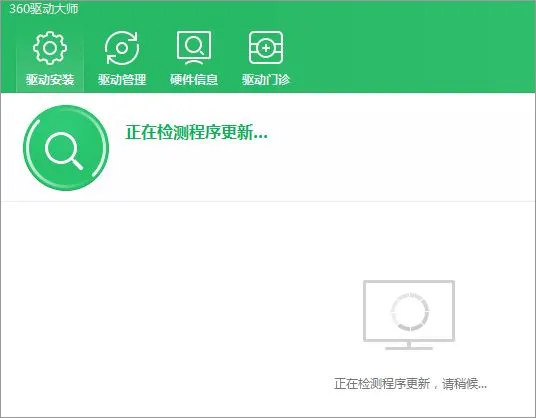
2、扫描完成后点击【驱动管理】按钮;
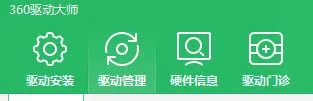
3、在下面点击 驱动备份 ,然后将需要备份的驱动勾选起来,点击【开始备份】即可!

4、备份完成后会提示,如果设备工作不正常,可以在驱动还原面还原当前备份的驱动。但若是重新安装系统了,我们只需重新安装360驱动大师即可自动识别需要恢复的驱动!
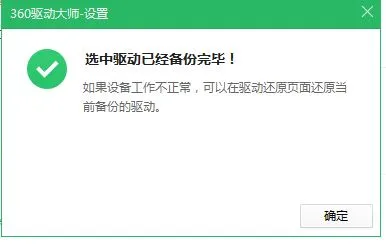
以上就是windows 10系统备份驱动的方法。
最新内容
| 手机 |
相关内容

windows10中设置 【Windows10中设
windows10中设置 【Windows10中设置用户账户的方法】,设置,方法,用户账户,点击,控制面板,界面,Win10下设置切换输入法需要打开电脑
wps文档设置下页标题栏 | wps凡是
wps文档设置下页标题栏 【wps凡是有标题一的都另起一页,设置方法求高手】,设置,标题栏,表格,文档,方法,高手,1.wps凡是有标题一的都
wpsppt启用宏 | 打开启用了宏的PPT
wpsppt启用宏 【打开启用了宏的PPT】,如何打开,启用,禁用,选择,开启,教程,1.如何打开启用了宏的PPT你是想问幻灯片怎么开启宏功能吗
wps始终显示最终状态 | WPS让WORD
wps始终显示最终状态 【WPS让WORD打开就显示最终状态】,最终,状态,显示,打开,如何让,批注,1.WPS如何让WORD打开就显示最终状态如果
打开分享自wps云文档 | WPS开启文
打开分享自wps云文档 【WPS开启文档自动云存储】,开启,云文档,文档,云存储,打开,界面,1.WPS怎么开启文档自动云存储1、打开WPS文字
WPS给电子表格加密 | wps表格设置
WPS给电子表格加密 【wps表格设置密码保护为表格文件加密设置打开密码】,表格,怎么设置密码,电子表格,打开,文件加密,加密,1.wps表
显示wps中的超链接 | wps中打开超
显示wps中的超链接 【wps中打开超链接】,超链接,怎么设置,链接,文字,打开,超链接怎么做,1.wps中怎么打开超链接以WPS表格2019版本为
在ps中打开wps文档格式 | photosho
在ps中打开wps文档格式 【photoshop中才能打开word文件】,打开,文件,文档格式,怎样才能,教程,点击,1.photoshop中怎样才能打开word











